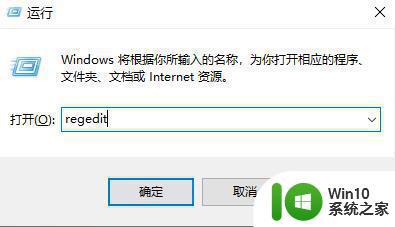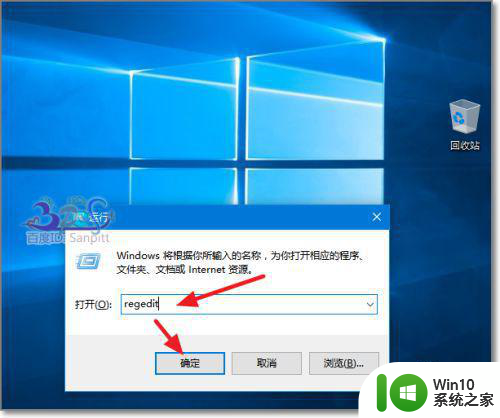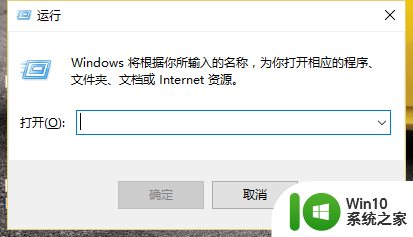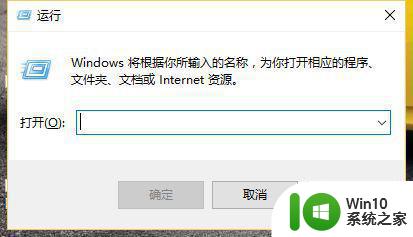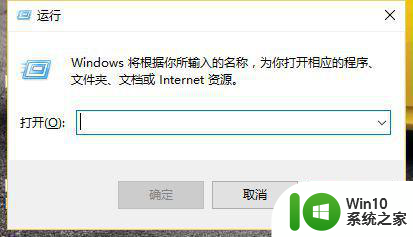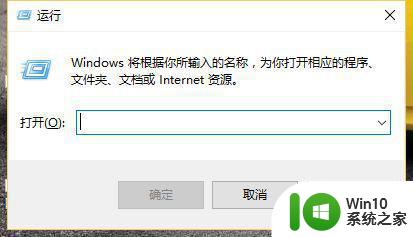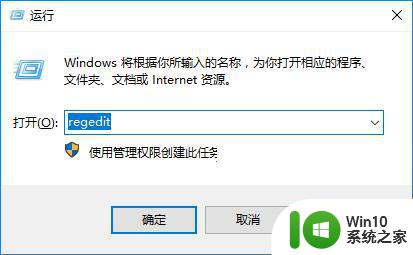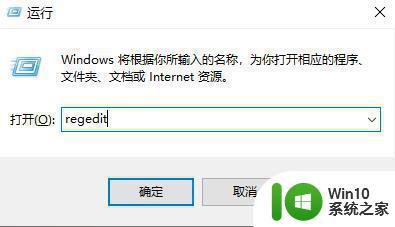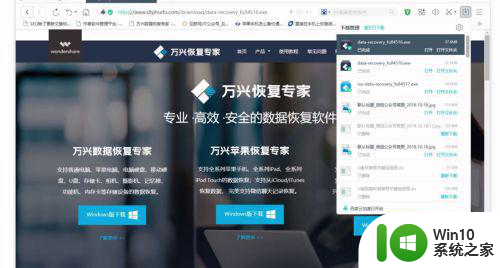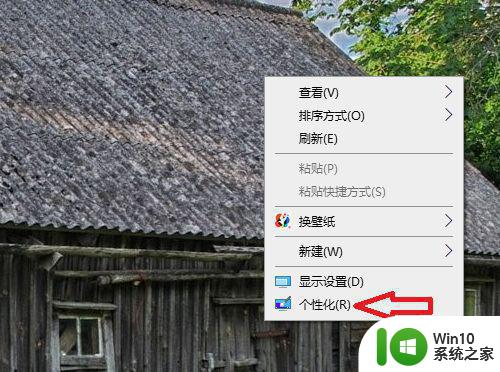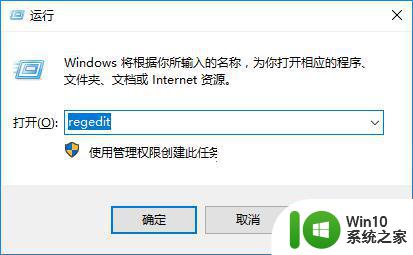win10回收站如何打开和清空 win10回收站被删除如何恢复
Win10的回收站是一款非常实用的工具,可以帮助我们有效地管理和恢复已删除的文件,但有时候我们会不小心误删了一些重要文件,导致极度不安。那么win10回收站如何打开和清空呢?如果回收站中的文件被删除了,我们又该如何恢复呢?不用担心下面我来为大家详细介绍。
解决方法:
1、首先,我们可以打开我们的设置按钮的,我们点击开始按钮,那里面会看到设置,点击设置打开界面。点击个性化。
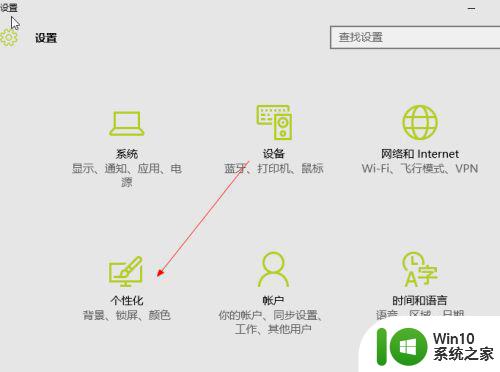
2、点击个性化以后,我们会看到里面有一个主题的按钮的,我们就点击主题按钮,进入到界面里面。
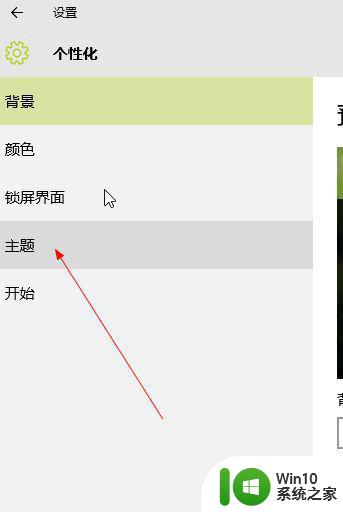
3、在主题界面里面,我们会看到上面显示的更改桌面图标了,我们就点击一下打开这个。
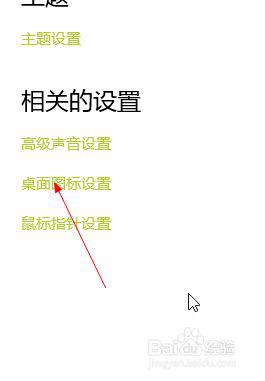
4、在这个的里面,我们就会看到有一个回收站的,我们把前面的对勾打上去就好了。一定要打上去。
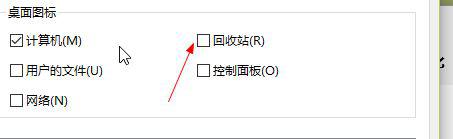
5、打上去以后,我们就可以点击下面的应用按钮了,应用了以后,我们再次点击确定按钮就可以了。
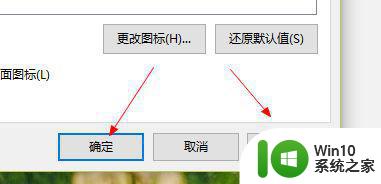
6、我们会看到上面显示的有回收站满与不满的状态,我们都可以选择一下的。也可以更改图标的。
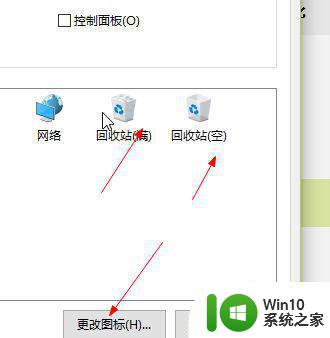
7、我们也可以选择更快捷的方式,我们就直接点击鼠标右键,选择个人性设置,就可以看到这个界面了。
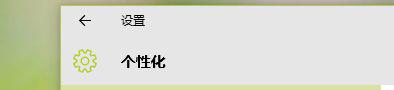
以上是win10回收站打开和清空的全部内容,需要的用户可以按照这些步骤进行操作,希望这对大家有所帮助。